步驟1:按尺寸繪制軸線
使用繪制軸線畫初始軸線,再用軸線偏移把其他軸線按尺寸畫完
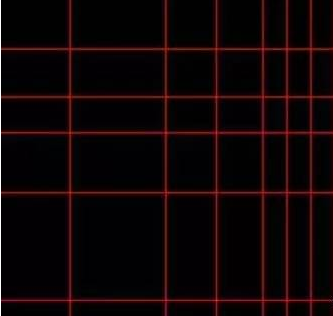
步驟2:沿軸線繪制墻體
此圖墻寬度均為240。使用繪制墻體 ,墻寬度選240,沿軸線將墻畫出。
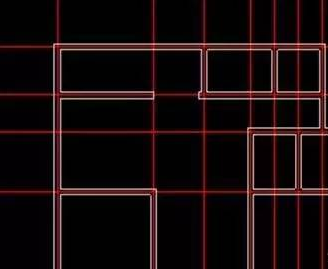
步驟3:在墻上自動插入窗
窗定位:算出窗中心點位置,用繪制軸線和 軸線偏移畫出輔助的軸線;再使用標準窗 ,選擇窗寬度,在正確位置插入窗。(C1窗寬1800,C2窗寬900)
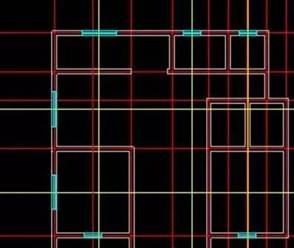
關(guān)閉軸線的圖層檢查一下:
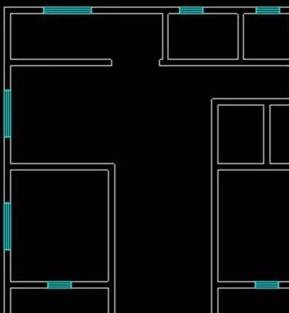
步驟4:在墻上自動插入繪制門
使用 單開門,選擇門的寬度,在墻體上添加門。(M0門寬900,M1門寬800,M2門寬700)
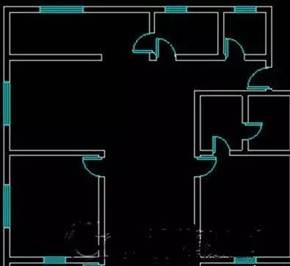
步驟5:添加構(gòu)造柱、文字注釋、尺寸標注
使用 插入柱子,添加構(gòu)造柱
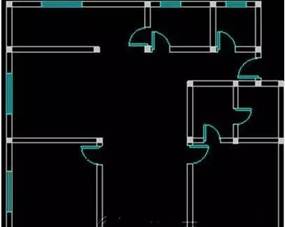
添加文字注釋:

使用尺寸標注,添加尺寸標注

推薦閱讀:CAD制圖初學入門
推薦閱讀:3D打印機
·中望CAx一體化技術(shù)研討會:助力四川工業(yè),加速數(shù)字化轉(zhuǎn)型2024-09-20
·中望與江蘇省院達成戰(zhàn)略合作:以國產(chǎn)化方案助力建筑設(shè)計行業(yè)數(shù)字化升級2024-09-20
·中望在寧波舉辦CAx一體化技術(shù)研討會,助推浙江工業(yè)可持續(xù)創(chuàng)新2024-08-23
·聚焦區(qū)域發(fā)展獨特性,中望CAx一體化技術(shù)為貴州智能制造提供新動力2024-08-23
·ZWorld2024中望全球生態(tài)大會即將啟幕,誠邀您共襄盛舉2024-08-21
·定檔6.27!中望2024年度產(chǎn)品發(fā)布會將在廣州舉行,誠邀預約觀看直播2024-06-17
·中望軟件“出海”20年:代表中國工軟征戰(zhàn)世界2024-04-30
·2024中望教育渠道合作伙伴大會成功舉辦,開啟工軟人才培養(yǎng)新征程2024-03-29
·玩趣3D:如何應用中望3D,快速設(shè)計基站天線傳動螺桿?2022-02-10
·趣玩3D:使用中望3D設(shè)計車頂帳篷,為戶外休閑增添新裝備2021-11-25
·現(xiàn)代與歷史的碰撞:阿根廷學生應用中望3D,技術(shù)重現(xiàn)達·芬奇“飛碟”坦克原型2021-09-26
·我的珠寶人生:西班牙設(shè)計師用中望3D設(shè)計華美珠寶2021-09-26
·9個小妙招,切換至中望CAD竟可以如此順暢快速 2021-09-06
·原來插頭是這樣設(shè)計的,看完你學會了嗎?2021-09-06
·玩趣3D:如何巧用中望3D 2022新功能,設(shè)計專屬相機?2021-08-10
·如何使用中望3D 2022的CAM方案加工塑膠模具2021-06-24
·CAD如何快速放大圖形?2020-03-18
·CAD怎么指定在繪圖區(qū)域顯示指定圖層2019-09-12
·CAD直線命令及畫法的詳細教程2019-01-18
·用CAD怎么繪制長方體2018-10-25
·CAD中如何快速給圖塊統(tǒng)一換顏色?2022-07-05
·CAD怎么樣使Z軸歸零2019-08-08
·相貫線在CAD的繪制方法2020-02-11
·CAD中如何在樣條曲線上添加點?2022-07-15








